-
VMDK y VHD/VHDX
-
¿Cómo convertir VMDK a VHD/VHDX con Qemu-img?
-
¿Cómo migrar a Hyper-V con Microsoft Virtual Machine Converter?
-
¿Cómo migrar fácilmente VMware vSphere a Hyper-V con Vinchin Backup & Recovery?
-
Resumen
VMDK y VHD/VHDX
La tecnología de virtualización de servidores se utiliza ampliamente en el entorno de producción. Los hipervisores populares incluyen ESXi, Hyper-V, KVM, Xen, etc. Con el hipervisor instalado en el servidor físico, los recursos de hardware pueden ser completamente virtualizados y un servidor físico puede dividirse en varias máquinas virtuales.
Las máquinas virtuales pueden trabajar de forma independiente y técnicamente tienen casi el mismo hardware que las máquinas físicas. Las máquinas físicas guardan aplicaciones y otros datos en el disco duro físico y las máquinas virtuales también tienen discos duros virtuales para almacenar datos.
En el entorno de VMware, el disco duro virtual es el archivo .vmdk en la carpeta del VM y la carpeta a menudo se encuentra en el almacén de datos. Puedes verificar manualmente la carpeta en el almacén de datos o navegar por la carpeta en vCenter. Simplemente haz clic derecho en el VM en vCenter, haz clic en Edit Settings, y luego puedes obtener el directorio del archivo .vmdk. También existe la opción de copiar el archivo VMDK a otro almacén de datos directamente.
El formato del disco virtual de Hyper-V es diferente del formato del disco virtual de VMware. El formato antiguo es .vhd y el formato más reciente es .vhdx. Puedes exportar el disco virtual de Hyper-V en Hyper-V Manager.
Cuando se implementa un entorno virtual heterogéneo o se cambia la solución de virtualización, los administradores de IT a menudo necesitan un convertidor V2V para realizar la migración V2V. La siguiente sección presentará la manera de migrar de VMware a Hyper-V.
¿Cómo convertir VMDK a VHD/VHDX con Qemu-img?
Si solo quieres convertir el disco virtual, puedes probar Qemu-img. Instala esta aplicación en una máquina local y luego convierte el disco virtual con líneas de comandos.
Convertir vmdk a vhd:
qemu-img convert -f vmdk -O vpc virtua_machine.vmdk virtual_machine.vhd
Convertir vmdk a vhdx:
qemu-img convert -f vmdk -O vhdx virtua_machine.vmdk virtual_machine.vhdx
Si quieres omitir la conversión de disco virtual para moverte directamente a Hyper-V, tienes otra solución.
¿Cómo migrar a Hyper-V con Microsoft Virtual Machine Converter?
Para permitir que los usuarios comiencen rápidamente a usar la máquina virtual Hyper-V, Microsoft ha lanzado Microsoft Virtual Machine Converter para ayudar a los usuarios a virtualizar fácilmente la máquina física y mover VM desde otras plataformas como VMware a Hyper-V host. No tienes que extraer VMDK, convertirlo a VHD, o importar VDH a la máquina virtual Hyper-V.
Generalmente hablando, el proceso de Microsoft Virtual Machine Converter consiste en seleccionar el tipo de conversión, seleccionar la VM de origen (VM de VMware), y seleccionar el host de destino (host de Hyper-V). Se convertirá toda la máquina virtual para permitirle funcionar directamente en el host de Hyper-V.
Hay una cosa importante de la que debes estar consciente antes de convertir la máquina virtual. VMware Tools y otras aplicaciones de VMware necesitan ser desinstaladas o no podrás abrir la máquina virtual en el anfitrión Hyper-V y obtendrás muchos errores desconocidos.
Puede descargar Microsoft Virtual Machine Converter de la página de Microsoft e instalarlo en el host. Después de eso, siga los pasos para usarlo.
1. Abra Microsoft Virtual Machine Converter y luego aparecerá un asistente
2. Leer Before You Begin > haga clic en Next
3. En la sección Tipo de Máquina, selecciona Virtual Machine Conversion > haz clic en Next
4. En la sección Destino de Migración, seleccione Migrate to Hyper-V > haga clic en Next
5. Seleccione un host Hyper-V para la máquina virtual > escriba la dirección, el nombre de usuario y la contraseña del host > haga clic en Next
6. Seleccione el directorio y formato del disco duro virtual > seleccione Fixed size o Dynamically expanding > haga clic en Next
7. En la sección Fuente, escriba las credenciales del host ESXi de la VM de origen (VMware VM) > esperando para validar las credenciales > haga clic en Next
8. Previsualice las máquinas virtuales en el host ESXi y seleccione una para convertir > haga clic en Next
9. Ingrese las credenciales de la máquina virtual > seleccione el estado final de la máquina virtual > haga clic en Siguiente
10. Seleccione la carpeta para la máquina virtual > haga clic en Siguiente
11. Revisar el Summary del trabajo > hacer clic en Finish
Se presentará el proceso de conversión. Una vez se complete el trabajo, puedes abrir Hyper-V Manager para verificar si aparece en el host.
¿Cómo migrar fácilmente VMware vSphere a Hyper-V con Vinchin Backup & Recovery?
Los métodos convencionales de conversión de VM a menudo pueden conducir a problemas de migración complejos, debido a preocupaciones de compatibilidad. Aprovechar las herramientas de grado profesional diseñadas explícitamente para manejar entornos virtuales puede presentar una solución más fluida.Vinchin Backup & Recovery no es solo una solución de copia de seguridad para máquinas virtuales, sino también una solución avanzada de migración de VM, que soporta VMware vSphere, Hyper-V, Proxmox, XenServer, XCP-ng, oVirt, OLVM, RHV, OpenStack, etc. Al agregar ambas plataformas virtualizadas al sistema de respaldo, puedes realizar una fácil migración de VM sin agentes con una consola web fácil de usar.
Existe el motor de conversión incorporado en el sistema de respaldo, solo necesita seleccionar la VM que necesita mover a otra plataforma virtualizada.
Por ejemplo, si desea migrar VM de VMware a Hyper-V:
1. Solo seleccione la copia de seguridad de la VM de VMware objetivo
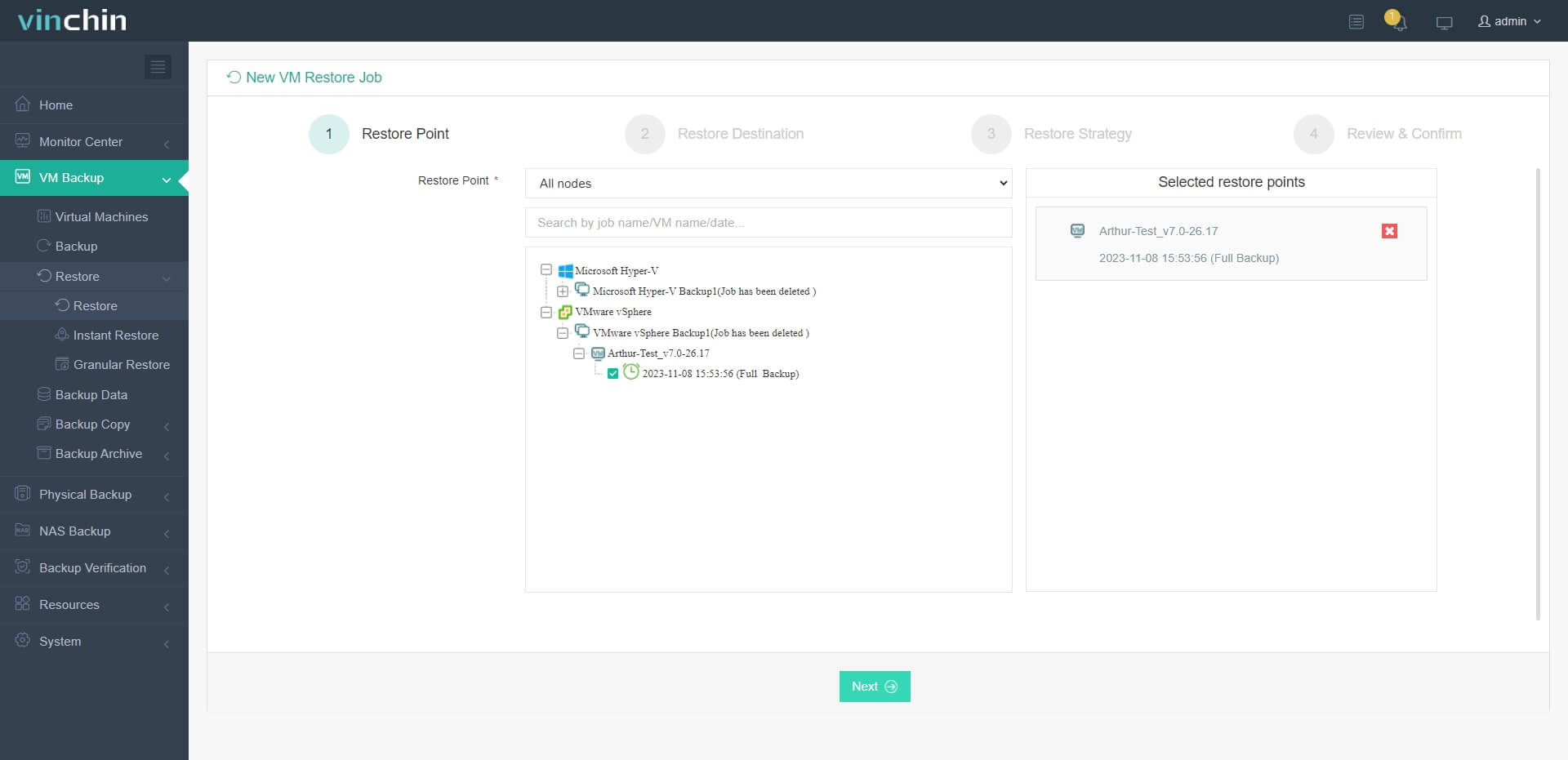
2. Seleccione un host Hyper-V como host objetivo
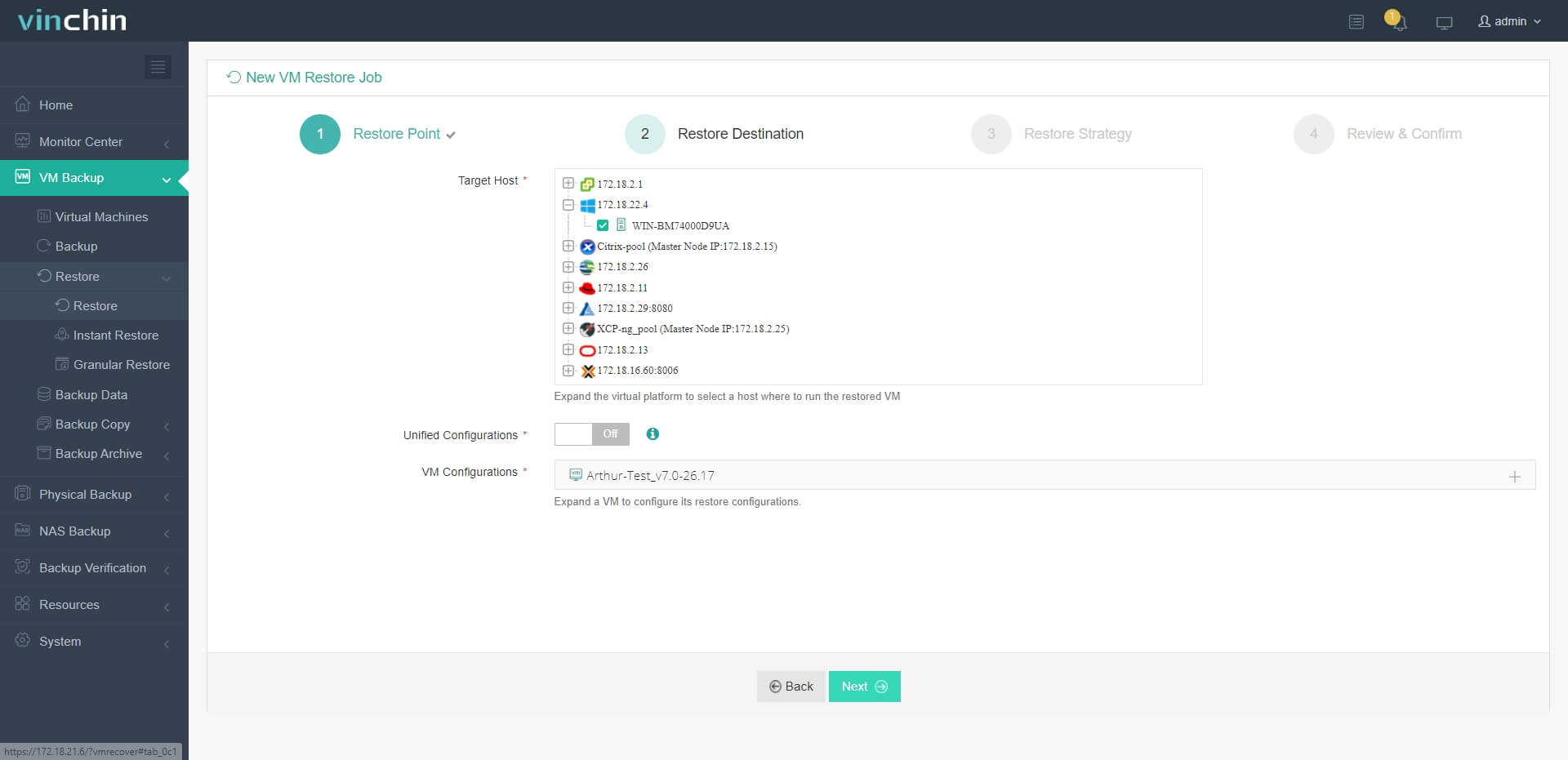
3. Simplemente configure estrategias de restauración o salte directamente este paso
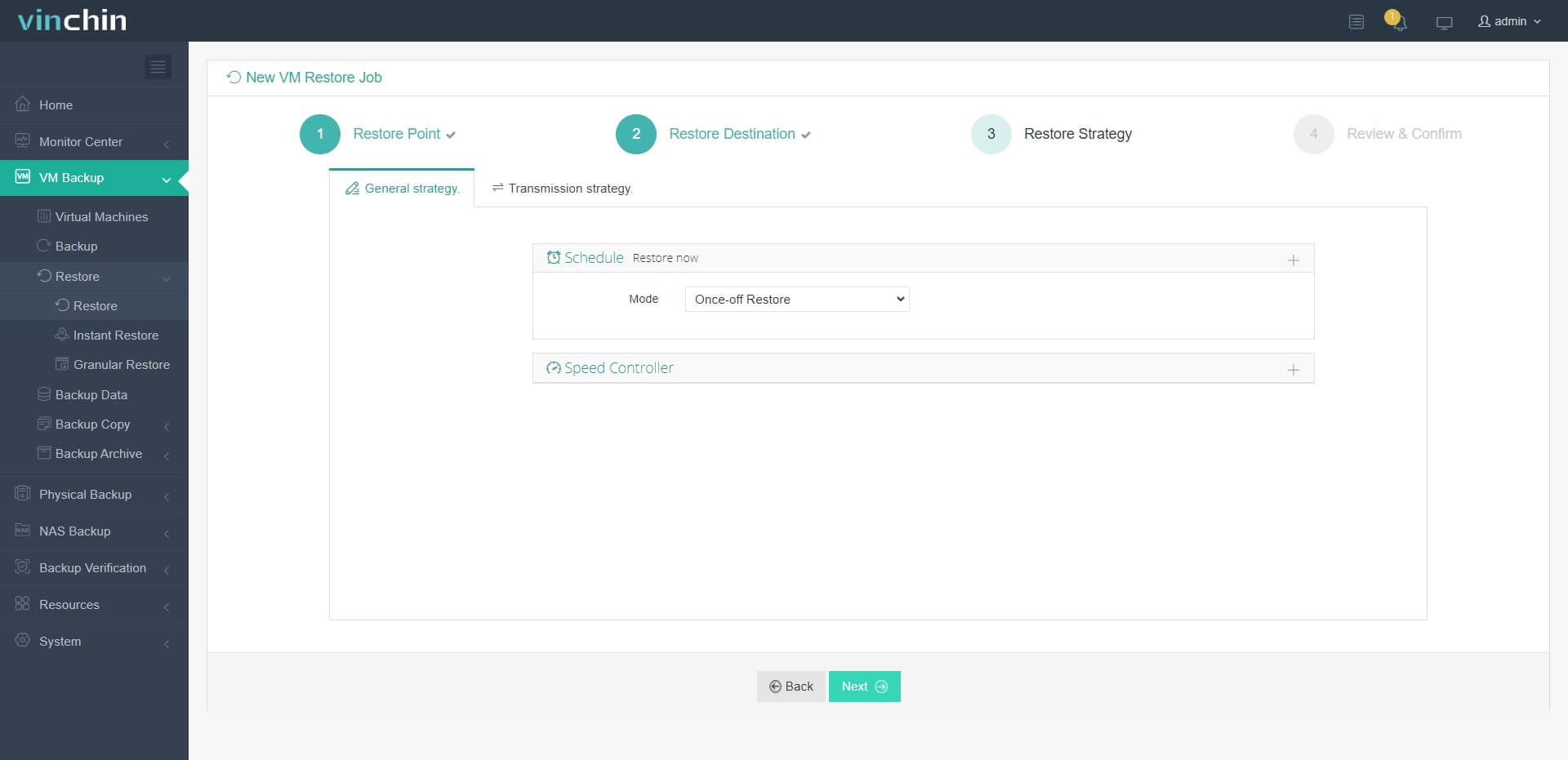
4. Simplemente envíe el trabajo y luego la VM de VMware se restaurará rápidamente en el host de Hyper-V
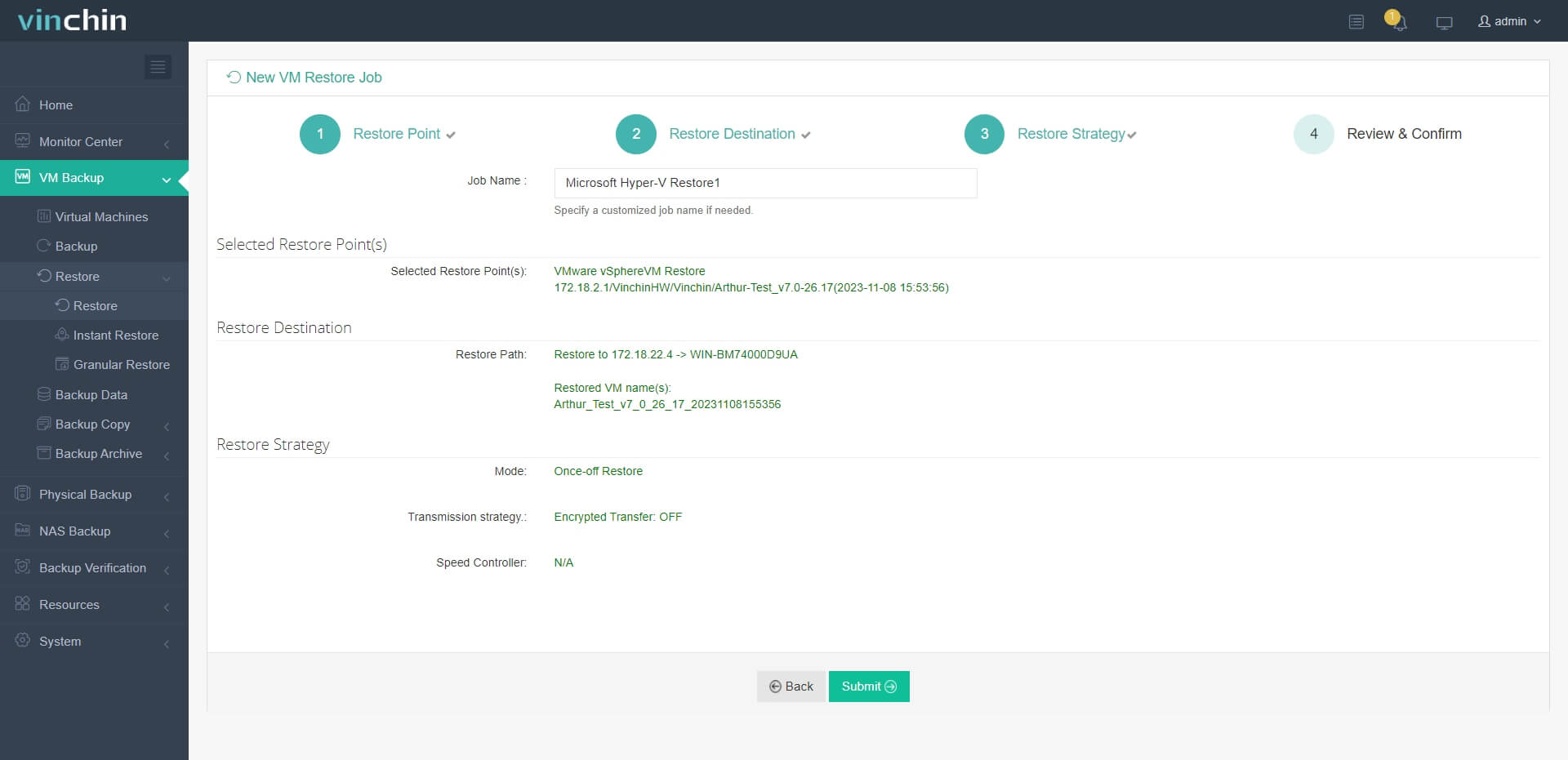
Vinchin Backup & Recovery ha sido seleccionado por miles de empresas y también puedes iniciar aquí un periodo de prueba gratuito totalmente funcional de 60 días. Además, contáctanos, deja tus requerimientos, y luego recibirás tu solución personalizada. Hemos establecido asociaciones con empresas de renombre en todo el mundo, por lo que si te gustaría hacer un negocio local, puedes seleccionar un socio local aquí.
Resumen
Hay muchos tipos de soluciones de virtualización para el despliegue del entorno virtual. VMware e Hyper-V son dos de las más populares. Cuando se administran entornos virtuales heterogéneos o se cambia de solución de virtualización, los administradores de IT necesitan conocer la forma de migrar VM entre diferentes plataformas. En este post, se introduce la forma de convertir VMDK a VHD/VHDX para la migración de datos. Los administradores de IT pueden mover VM fácilmente convirtiendo el disco virtual o sin extraer e importar archivos de disco virtual.
Para migrar convenientemente VMware a Hyper-V, los administradores de IT pueden elegir Vinchin Backup & Recovery para una migración sin agente. No te pierdas la prueba gratuita.
Compartir en:






